WordPress Essentials – Pelajari Tentang Tema, Demo, Plugin, dan Builder
Diterbitkan: 2022-04-10Jika Anda ingin membuat situs pertama Anda, Anda mungkin pernah mendengar tentang WordPress, karena ini adalah salah satu platform situs web paling populer di luar sana. Namun, jika Anda tidak yakin apa itu WordPress, dan bagaimana Anda bisa menggunakannya, teruslah membaca.
Dalam panduan terperinci ini, kami akan membahas hal-hal penting WordPress, jadi Anda akan belajar tentang WordPress sebagai CMS, tema WordPress, plugin WordPress, dan pembuat WordPress. Juga, kami akan menjelaskan langkah pertama yang perlu Anda ambil untuk membangun situs Anda. Tanpa basa-basi lagi, mari selami dunia WordPress yang kuat.
- Apa itu WordPress dan Mengapa Begitu Populer?
- Apa itu Tema WordPress?
- Plugin WordPress – Esensi dan Contoh
- Pembuat WordPress – Apa Itu dan Bagaimana Cara Menggunakannya?
- Apa yang Anda Butuhkan untuk Memulai?
Singkatnya, WordPress adalah platform gratis yang memungkinkan Anda membangun dan memelihara situs dengan cepat, sederhana, dan aman . Dikombinasikan dengan tema WordPress, plugin, dan pembuat situs web, WordPress membuat kotak alat terbaik yang berisi semua yang Anda perlukan untuk membuat situs impian Anda .
WordPress adalah CMS (sistem manajemen konten) yang dapat diperkaya dengan tema dan plugin, dan terintegrasi sempurna dengan pembuat situs web yang memungkinkan Anda menambahkan, menghapus, atau menyesuaikan elemen tanpa pengetahuan coding. Dengan kata lain, WordPress adalah inti di mana Anda dapat menambahkan alat tambahan (plugin, tema…).
Yang penting untuk dikatakan adalah bahwa WordPress tidak dapat eksis dengan sendirinya – tema harus diinstal di WordPress sehingga dapat digunakan untuk pembuatan situs web. Jika ini terdengar membingungkan, jangan khawatir; kami akan kembali ke ini nanti, lebih terinci.
Ada dua jenis tema WordPress – gratis dan berbayar . Jika Anda ingin menggunakan tema gratis, Anda dapat membuka WordPress.org , yang merupakan perpustakaan resmi tema WordPress. Di sini Anda dapat mengunduh tema secara gratis. Tema- tema ini diuji dan dikendalikan oleh WordPress , sehingga Anda dapat yakin bahwa mereka datang tanpa tas. Fitur yang berbeda, gaya desain serbaguna, dan tata letak yang dibuat untuk ceruk yang berbeda menjadikan tema ini pilihan yang bagus untuk pemula WordPress.
Apa pun ceruk yang ingin Anda liput, Anda dapat menelusuri ribuan tema yang dikembangkan oleh penulis yang berbeda . Selain WordPress.org tempat Anda dapat menemukan tema gratis modern, ada pasar tema tempat Anda dapat membeli tema WordPress premium .
Seperti yang telah kami katakan, WordPress sebagai platform tidak dapat berfungsi tanpa tema yang diinstal . Mengapa? Karena setiap tema dilengkapi dengan kumpulan file yang menawarkan fitur dan fungsi berbeda. Pada dasarnya, fitur-fitur ini menentukan bagaimana halaman situs web kita nantinya. Segala sesuatu mulai dari font dan warna hingga jenis halaman yang dapat kita buat (blog, portofolio, atau toko), hadir dengan tema yang kita pasang.
Dengan kata lain, sebuah tema mencakup semua fitur yang merupakan inti dari karakter visual dan fungsionalnya. Jadi, sebelum Anda memilih dan mendapatkan satu tema, selalu lihat daftar fitur dan opsi tata letaknya untuk melihat apa yang ditawarkannya .
Mari kita ambil Tema Dua Puluh Satu sebagai contoh. Tema ini dapat ditemukan di WordPress.org dan Anda dapat dengan mudah melihat pratinjau fitur-fiturnya jika Anda menyukainya.
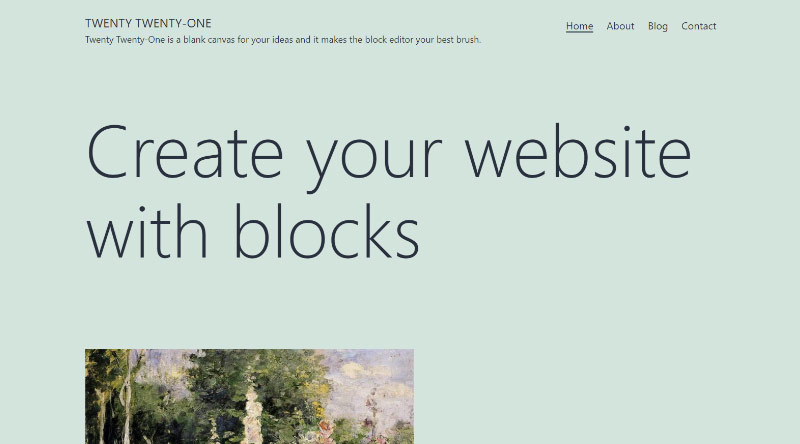
Di sini kita dapat melihat latar belakang hijau pastel yang bagus, font yang elegan, serta galeri yang menarik – setiap tema mungkin menawarkan galeri gambar yang berbeda . Selain itu, pada tema ini, kita melihat kolom yang berbeda, bagian footer minimalis, dan ikon media sosial yang mengarah ke saluran media sosial. Setelah kami menginstal tema ini, konten di situs kami akan ditata seperti yang ditunjukkan dalam pratinjau ini, tetapi kami dapat memutuskan elemen mana yang harus ditambahkan/dihapus . Tentu saja, contoh ini tidak menggambarkan semua elemen yang termasuk dalam tema ini. Untuk mempelajari lebih lanjut tentang fitur tema, Anda dapat menelusuri semua halaman atau membaca deskripsi tema dan daftar opsi.
Seperti yang telah kami katakan, tema menentukan warna, font, dan elemen lain yang muncul di situs kami. Namun, setiap tema menawarkan serangkaian pengaturan dan opsi penyesuaian yang unik . Misalnya, jika Anda menyukai segala sesuatu tentang Tema Dua Puluh Satu kecuali latar belakang hijaunya, Anda dapat mengubahnya mengikuti preferensi Anda.
Saat Anda mencari tema yang sempurna, pilih gaya dan suasana desain yang Anda suka, dan ubah semua yang tidak Anda sukai melalui opsi penyesuaian . Ingatlah bahwa tema yang berbeda memiliki pengaturan dan opsi penyesuaian yang berbeda, jadi perhatikan ini sebelum Anda mendapatkan tema Anda. Selain Twenty One Theme yang cukup mendasar, banyak tema gratis lainnya yang patut Anda perhatikan. Salah satunya adalah Tema Qi .
Tema gratis ini dapat ditemukan di WordPress.org di mana Anda dapat membaca lebih lanjut tentang koleksi fiturnya. Mari kita lihat pratinjaunya untuk melihat apa yang ditawarkannya.
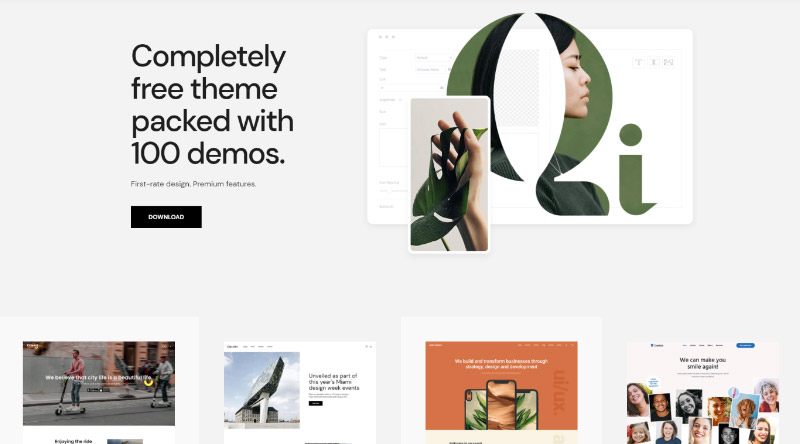
Hanya dengan menggulir ke bawah, Anda akan melihat kerumitan tema ini. Ada berbagai jenis demo. Tidak seperti Twenty One Theme yang hanya memiliki satu opsi desain, Qi memberi Anda kesempatan untuk memilih di antara berbagai demo .
Setiap demo memberi Anda kemungkinan baru dan menunjukkan arah desain yang berbeda. Hal yang baik tentang tema yang lebih canggih seperti Qi adalah banyaknya demo yang dapat Anda pilih. Plus, Anda tidak hanya dapat menggunakan satu demo tetapi juga menggabungkan berbagai demo untuk mendapatkan situs yang sesuai dengan kebutuhan Anda .
Mari kita ambil demo toko Kue sebagai contoh. Di bawah penggeser pahlawan yang cantik, kami melihat galeri elegan yang memamerkan kue, testimonial, dan banyak elemen situs web lainnya. Jika Anda menyukai tema ini, Anda dapat menggunakannya tidak hanya untuk ceruk ini – cukup ubah gambar dengan jenis produk lain dan Anda siap untuk pergi .
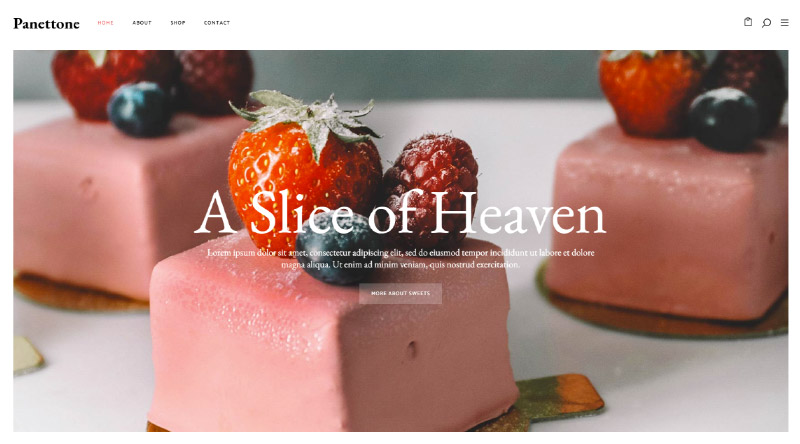
Demo Toy Store adalah contoh demo menarik lainnya. Dibandingkan dengan tema Twenty One yang memiliki halaman blog dasar, Toy Store tidak hanya memiliki halaman blog tetapi juga halaman toko. Jadi, jika Anda berencana membuat situs web toko, demo ini adalah pilihan yang lebih baik daripada tema Twenty One.
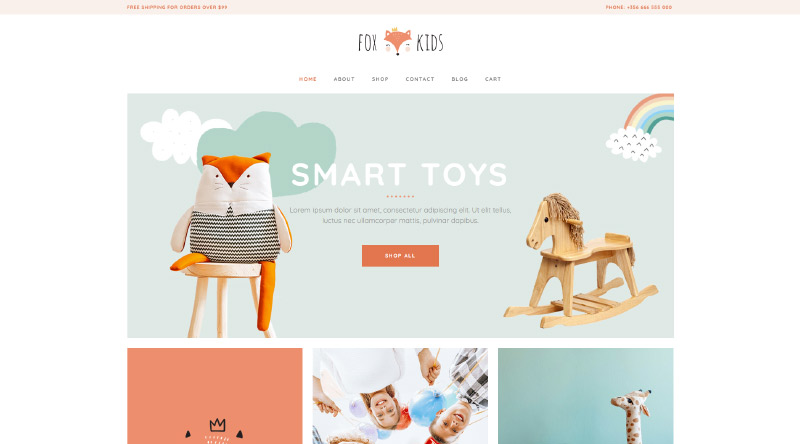
Ingatlah bahwa satu demo tidak menunjukkan semua yang dapat dicakup oleh satu tema. Untuk itu, sebelum Anda melakukan pembelian, selalu baca daftar fitur lengkapnya untuk memastikan apa saja kemungkinannya .
Sekarang setelah kami mengklarifikasi perbedaan antara tema WordPress dan WordPress, serta antara tema dan demo WordPress, kami dapat melangkah lebih jauh. Mari selami dunia ajaib plugin WordPress.
Plugin adalah alat yang akan memberikan fungsionalitas tambahan pada tema Anda . Mari kita ambil tema Dua Puluh Satu sebagai contoh sekali lagi. Seperti yang telah kami katakan, tema ini tidak menyertakan fitur atau halaman toko. Jika Anda lebih menyukai nuansa umum dari tema ini daripada demo Toko Mainan (yang memiliki banyak fitur toko), dan Anda ingin menggunakan Twenty One Theme untuk toko online Anda, Anda perlu memasang plugin yang tepat untuk dapat melakukannya . Cukup buka plugin WordPress.org dan temukan yang Anda butuhkan.
WooCommerce adalah salah satu plugin toko paling terkenal dan paling populer, jadi ini adalah opsi yang bagus untuk situs mana pun yang membutuhkan opsi eCommerce. Tentu saja, plugin ini bukan satu-satunya alat eCommerce, jadi Anda dapat mencoba dan menggunakan opsi lain juga.
Selain plugin toko, Anda dapat menemukan banyak plugin yang mencakup fungsionalitas serbaguna. Misalnya, jika kita ingin membuat kalender tetapi tema Anda tidak memiliki fitur ini, Anda hanya perlu mencari plugin kalender .
Setelah kita memasukkan istilah kalender di kolom pencarian, akan muncul banyak pilihan. Untuk menemukan yang sempurna, kita perlu membandingkan opsi yang disarankan – desain, peringkat, jumlah unduhan, dan daftar fiturnya.
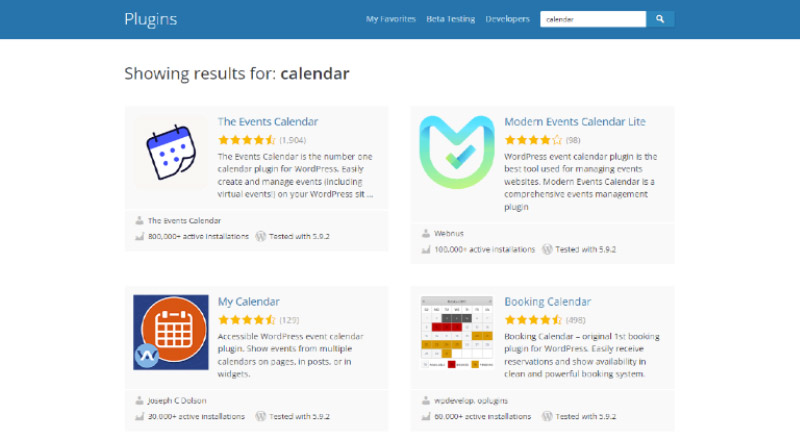
Plugin SEO adalah jenis plugin populer lainnya. Jika Anda membutuhkan plugin SEO, instal Yoast atau plugin serupa yang terkenal.
Sebelum kita menjelaskan pembuat WordPress secara rinci, mari kita simpulkan apa yang telah kita pelajari sejauh ini. Jadi, WordPress adalah inti tempat kami memasang tema WordPress yang dapat diperkaya dengan plugin – alat yang menghadirkan fungsionalitas tambahan pada tema . Di sisi lain, builder memungkinkan kita untuk menambah/menghapus elemen atau bagian tanpa menulis satu baris kode pun .
Pembangun Gutenberg dan pembangun Elementor adalah dua pembangun paling populer saat ini. Pembangun Gutemberg dikembangkan oleh WordPress, sedangkan Elementor adalah produk dari Elementor LTD, sebuah perusahaan perangkat lunak yang berbasis di Israel.
Untuk menjelaskan cara kerja builder, sekali lagi kita akan kembali ke tema Twenty One dan tema Qi. Tema pertama menggunakan pembuat Gutenberg untuk menambahkan elemen. Pembangun ini dikenal sebagai pembangun backend blok . Builder ini terus berkembang – semakin berkembang menjadi builder yang memungkinkan kita melihat hasil akhirnya secara langsung. Di sisi lain, tema Qi menggunakan pembuat halaman Elementor, yang merupakan editor langsung – setiap perubahan yang kami buat langsung terlihat .
Gutenberg adalah pembuat WordPress default , jadi Anda akan mendapatkannya tepat setelah Anda menginstal WordPress. Ini adalah pembuat backend yang menggunakan teknologi blok untuk menambahkan/menghapus konten .
Tema Qi menggunakan pembuat halaman Elementor. Pembuat ini memungkinkan Anda untuk menambahkan konten dengan menggunakan widget yang berbeda . Juga, Anda akan langsung melihat setiap perubahan yang Anda buat, tanpa meninggalkan halaman.
Untuk menunjukkan cara kerja pembuat, kami akan membuat dua halaman terpisah. Satu akan digunakan untuk mengilustrasikan Gutenberg dan fitur-fiturnya, sementara halaman lain akan digunakan untuk pengujian Elementor.

Yang pertama disebut Test Gutenberg dan memungkinkan Anda untuk menambahkan konten melalui blok.
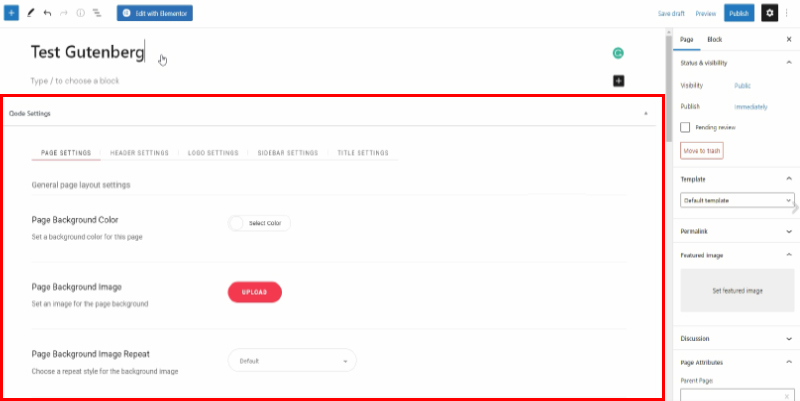
Mari kita perjelas satu hal. Seperti yang Anda lihat, pada gambar di atas kita dapat mengatur dan menyesuaikan halaman dan gaya halaman ini, bukan hanya konten halaman. Juga, pengaturan/opsi ini dapat bervariasi dari satu tema ke tema lainnya.
Selain itu, ada bilah sisi kanan dengan sejumlah besar opsi penyesuaian . Sidebar ini mencakup beberapa pengaturan halaman umum lainnya tetapi juga memungkinkan kita menyesuaikan blok yang kita gunakan di halaman kita .
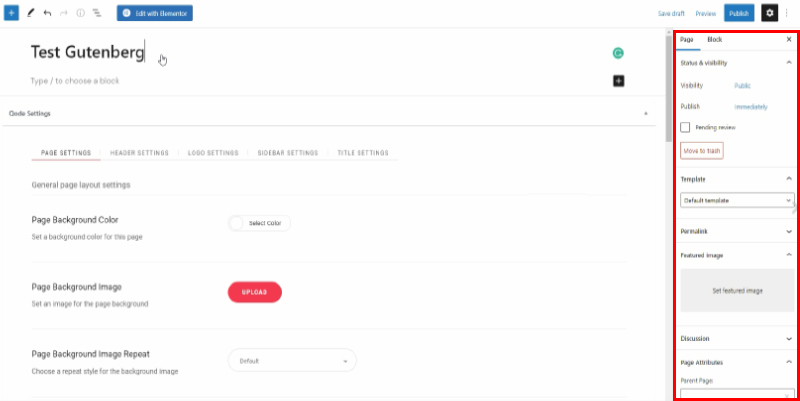
Sekarang, mari kita mulai menambahkan blok. Ada dua cara untuk melakukannya – dengan mengklik tanda + di sisi kanan atau dengan mengklik tanda + yang ditempatkan di pojok kiri atas.
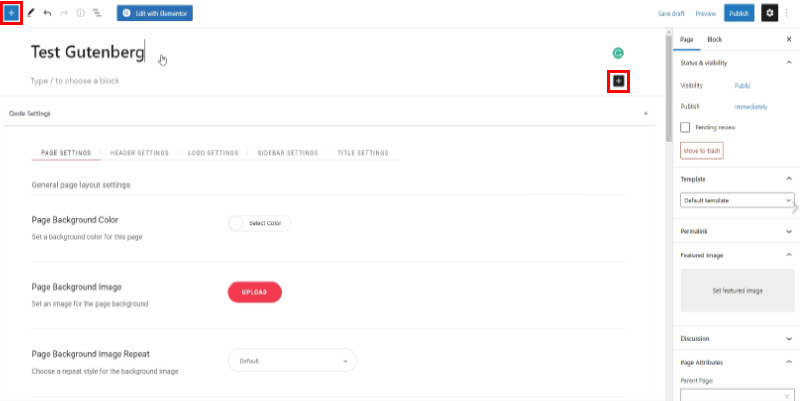
Sebagai permulaan, kami akan menambahkan blok paragraf dan gambar.
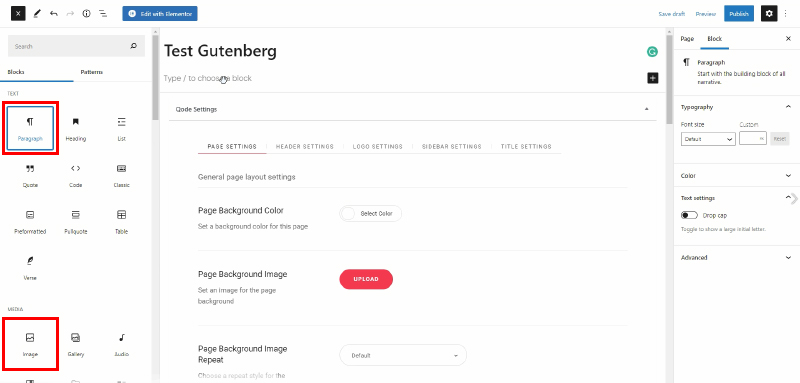
Ketika kita menambahkan blok tertentu, maka secara otomatis akan ditampilkan di halaman dan digunakan untuk penambahan konten . Konten itu bisa apa saja – teks, gambar, atau apa pun yang didukung oleh blok itu. Sesuai opsi blok, Anda dapat menemukannya di bilah sisi . Opsi ini akan memungkinkan kita menata tampilan blok.
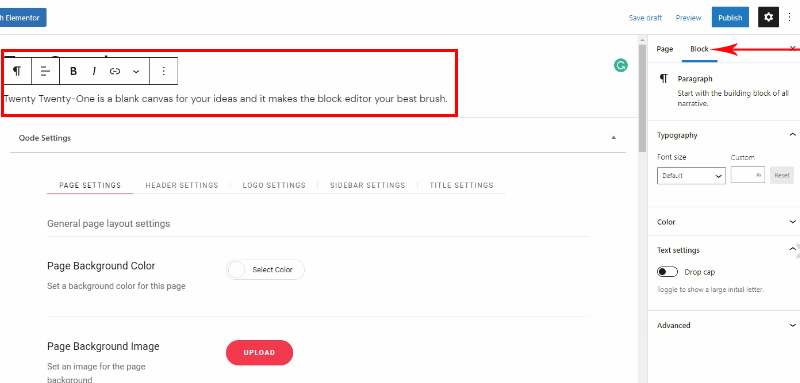
Tergantung pada kebutuhan Anda, Anda dapat menambahkan jenis blok lainnya (tombol, misalnya). Gutenberg menawarkan opsi blok serbaguna. Namun, penulis tema sering mengembangkan blok Gutenberg mereka sendiri yang unik.
Karena kami telah menambahkan semua yang kami inginkan, pertama-tama kami harus menerbitkan halaman.
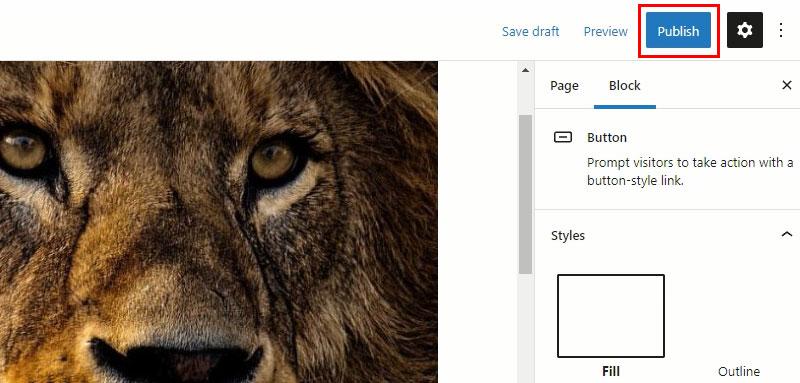
Selanjutnya kita klik > View page dan halaman kita akan muncul di tab baru. Dengan kata lain, kita harus mengambil beberapa langkah untuk dapat melihat perubahan yang telah kita lakukan.
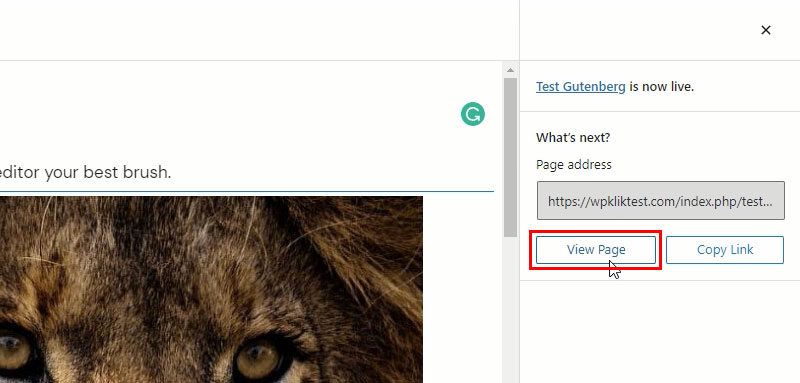
Sekarang mari kita buat halaman kedua dan jelajahi pembuat Elementor. Halaman ini bernama Test Elementor.
Seperti yang Anda lihat, halaman ini juga membuka editor Gutenberg dan pengaturannya, karena ini adalah editor WordPress default . Kami akan menggunakan opsi ini untuk mengatur halaman . Namun, untuk menyesuaikan konten, kami akan menggunakan pembuat halaman Elementor .
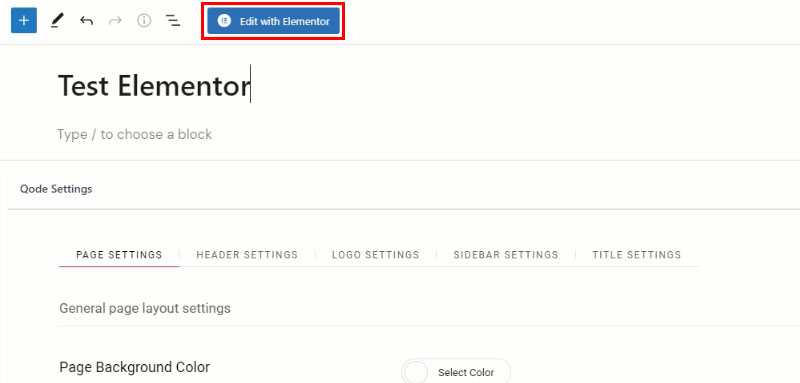
Seperti yang Anda lihat, Elementor adalah editor langsung dengan banyak opsi widget yang ditempatkan di bagian kiri . Tepat setelah Anda menambahkan widget yang diinginkan, Anda akan langsung melihat perubahan pada halaman – di Gutenberg Anda harus menggunakan tombol pratinjau yang akan membuka halaman di tab baru.
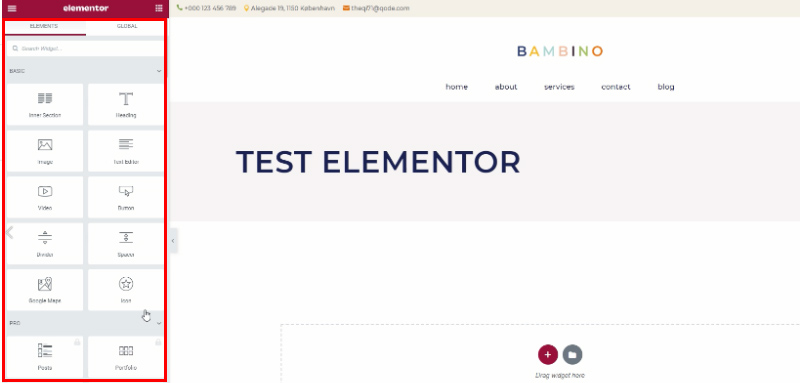
Selain widget Elementor default, ada widget tambahan yang dikembangkan oleh penulis yang berbeda . Mari kita perjelas satu hal – yang disebut widget ini adalah plugin untuk Elementor. Dalam kebanyakan kasus, sejumlah besar widget dikemas dalam satu plugin yang memberi Anda banyak pilihan setelah instalasi. Qi menghadirkan banyak koleksi widget Elementor yang dibuat khusus yang dikemas secara eksklusif dengan tema ini – semuanya ditandai dengan warna merah, sehingga Anda dapat dengan mudah menemukannya.
Berdasarkan kebutuhan Anda, Anda dapat menambahkan widget apa pun yang Anda suka . Cukup pilih dari bagian widget dan letakkan di permukaan halaman di sisi kanan.
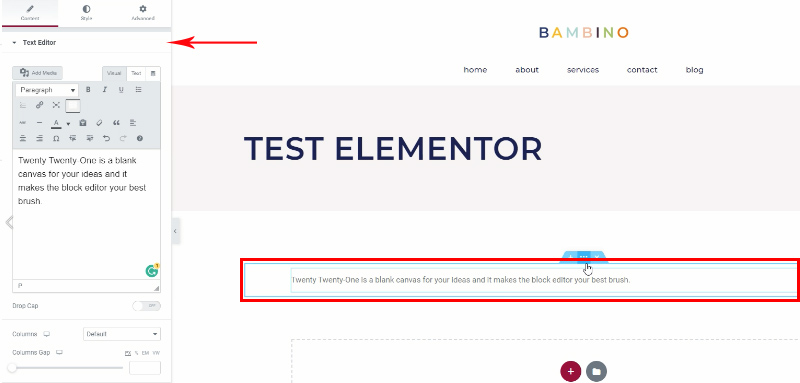
Penambahan konten dan pengaturan gaya widget dilakukan di bilah sisi, sedangkan perubahan dapat diikuti di sisi kanan .
Meskipun Elementor memiliki opsi ramah pengguna yang hebat dan mungkin tampak lebih intuitif daripada Gutenberg, Anda dapat dengan mudah belajar menggunakan kedua pembuatnya . Terutama, jika Anda seorang pemula yang lengkap. Di masa lalu, kami sering menggunakan pembuat Halaman WPBakery , yang merupakan alat pembuatan situs web backend lainnya. Kami membutuhkan sedikit waktu untuk beralih ke Elementor – pembuat halaman pratinjau langsung.
Hari ini, kami menggunakan Elementor terus-menerus, karena menjadi pembuat halaman favorit kami. Jadi, jangan memilih tema berdasarkan pembuat yang didukungnya, karena Anda dapat dengan mudah beradaptasi dengan opsi apa pun.
Dikombinasikan dengan tema, plugin, dan pembuat yang tepat, WordPress adalah pilihan yang sempurna untuk semua jenis situs web . Jika Anda ingin membangun situs pertama Anda, artikel ini akan membantu Anda melakukannya dengan mudah. Ini adalah langkah-langkah yang perlu Anda ambil jika Anda ingin memulai dengan WordPress.
Pilih Nama Domain Anda
Tidak ada situs tanpa nama domain. Pelajari cara menemukan nama yang sempurna dan lihat tips nama domain terbaik.
Temukan Hosting yang Tepat
Menemukan penyedia hosting yang tepat bisa jadi rumit, jadi hemat waktu Anda dan lihat daftar penyedia hosting terbaik kami.
Masuk ke WordPress
Sebelum Anda mulai menyesuaikan situs Anda, Anda harus mempelajari cara masuk ke WordPress .
Jelajahi Dasbor Admin
Tutorial ini akan membantu Anda memahami dasbor admin WordPress sehingga Anda dapat menggunakannya sepenuhnya.
Instalasi Tema
Setelah Anda menemukan tema yang sempurna, Anda harus menginstalnya. Lihat tutorial ini, yang akan memandu Anda melalui instalasi tema WordPress .
Instal Plugin
Saat tema dipasang, Anda dapat mulai menjelajahi plugin yang akan menghadirkan fungsionalitas tambahan. Pelajari cara memasang plugin dengan mudah.
Nikmati Kustomisasi!
Terakhir, ubah warna, font, dimensi – jelajahi apa yang ditawarkan tema Anda dan bangun situs impian Anda.
Kami harap artikel ini bermanfaat. Jika Anda menyukainya, jangan ragu untuk membaca beberapa artikel ini juga!
- Cara termudah untuk Menambahkan Slider Sebelum dan Setelah ke Situs Web Anda
- Cara Menyesuaikan Formulir Kontak Anda 7 Gaya dengan Cara Mudah
- Contoh Situs Web Bisnis Paling Menginspirasi
